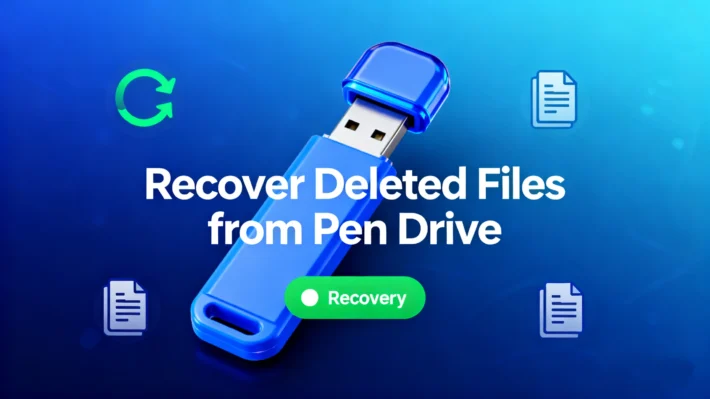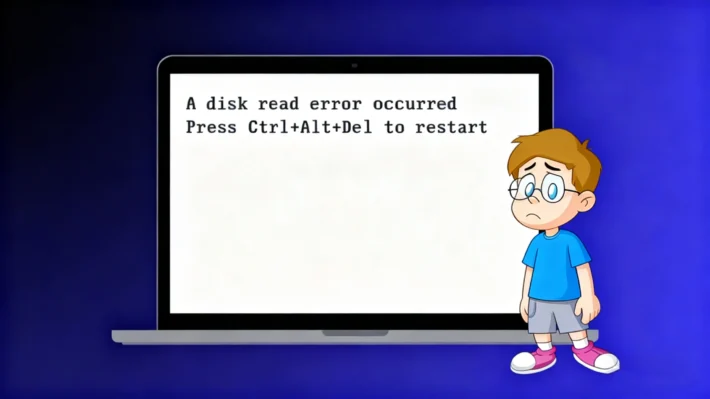SDカードから削除されたファイルを復元する最高のフリーソフト

Windows 7/8/10/11およびWindows Serverをサポート
ページの内容
SDカードからファイルを削除する一般的なシナリオ
SDカードはポータブルであり、カメラ、スマートフォン、タブレット、その他のデバイスで頻繁に使用されるため、データが失われがちです。ここでは、ファイルが削除されたり紛失したりする最も一般的なシナリオを紹介します:
事故による削除:ファイル管理中に、誤って「すべて削除」ボタンを押してしまうなどの単純ミス。.
SDカードのフォーマット: 誤ってカードをフォーマットする または、デバイスがエラーを表示したときにそうする。.
物理的な損傷::カードが読めなくなるような水濡れ、折り曲げ、腐食。
ファイルシステムのエラー:不適切な排出、停電、ウイルス攻撃による破損。.
RAW SDカードのエラー:カードが “RAW ”と表示され、フォーマットが必要となり、データが失われます。.
パーティション損失:ソフトウェアの不具合や不適切な管理によるパーティションの損失。.
SDカードから削除したファイルは復元できますか?
削除されたファイルの復元可能性は、以下に依存します。 データが失われた経緯 そして 負けてから何をしてきたか. .内訳はこうだ:
誤った削除/フォーマット:カードが新しいデータで上書きされていなければ、ファイルは通常復元可能です。オペレーティングシステムは、その領域を「使用可能」とマークしますが、データはすぐには消去しません。.
物理的ダメージ:復旧はより複雑で、専門的なサービスを必要とする場合があります。カードのハードウェアが損傷している場合、ソフトウェアだけでは機能しないことがあります。.
ファイルシステムの破損:Magic Data Recoveryのようなツールは、しばしば軽度の破損を修復し、ファイルを取り出すことができる。.
上書きされたデータ: 削除後に新しいファイルが SD カードに保存されると、古いデータが完全に消去されることがあります。紛失後すぐにカードの使用を中止してください 復旧の可能性を最大限に高めるため、紛失後は直ちにカードの使用を中止してください。</span
SDカードから削除されたファイルを復元する最高のフリーソフトウェア:Magic Data Recovery
効果的かつユーザーフレンドリーなSDカードの回復のために、, Magic Data Recovery が一押しだ。初心者にも上級者にも理想的な理由はここにある:
<span style="font-size: 18px; font-weight:: 無料トライアルでソフトウェアをテストし、購入前に回復可能なファイルをスキャンしてプレビューします。</span
複数のファイルタイプをサポート:写真(JPG、PNG、RAW)、ビデオ(MP4、AVI)、ドキュメント(PDF、DOCX)、オーディオファイルなどを復元します。.
幅広いデバイス互換性:すべてのSDカードタイプ(標準、microSD、miniSD)とブランド(SanDisk、Samsung、Kingstonなど)で動作します。.
使いやすいインターフェース:シンプルな3ステッププロセス:SDカードを接続し、紛失したファイルをスキャンし、復元します。.
ディープスキャン技術:完全に削除されたファイルや隠されたファイルを見つけるために徹底的なスキャンを実行します。.
選択的回復:復元前にファイルをプレビューし、正しいデータを復元していることを確認できます。.
Windows 7/8/10/11およびWindows Serverをサポート
Magic Data Recoveryの使い方
1.SDカードを接続する: カード リーダーを使用して、カードをコンピュータに挿入します。

2.ソフトウェアを起動します:Magic Data Recoveryをダウンロードしてインストールします。
3.SDカードをスキャン<span class="color_font" style="font-size:: ドライブのリストからSDカードを選択し、紛失したデータを検索ボタンをクリックしてスキャンします。</span

スキャンが完了すると、すべてのファイル(失われたファイルを含む)をMagic Data Recoveryで見ることができます。.

4.プレビューと復元:: スキャンされたファイルを確認し、復元したいファイルを選択して、安全な場所に保存します。
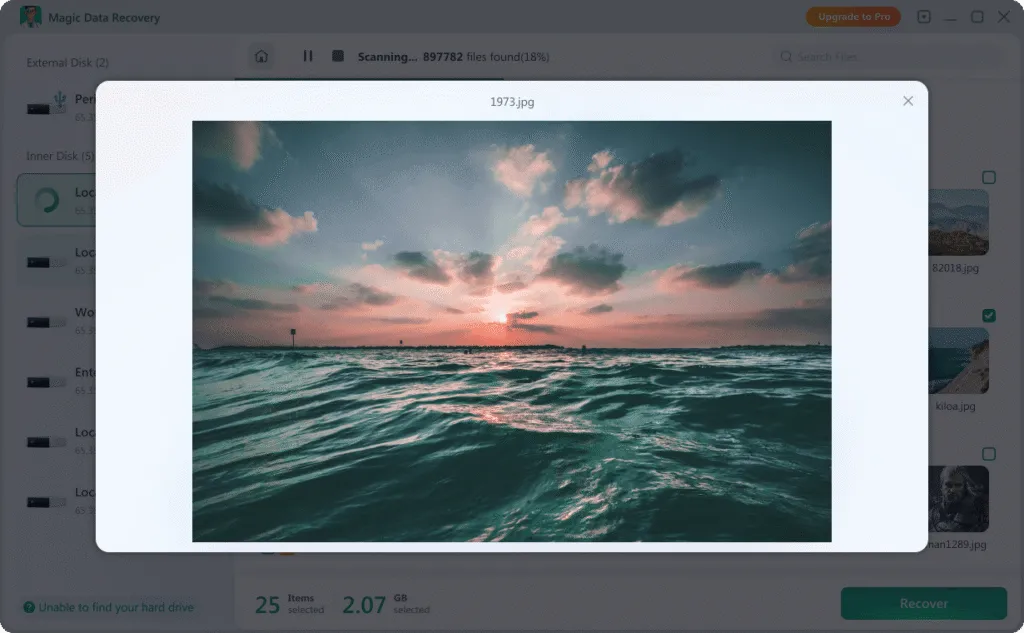

SDカード復旧のための重要なヒント
復旧の可能性を高めるために、以下のベストプラクティスに従ってください:
SDカードの使用を直ちに中止する:失われたデータの上書きを防ぐため、新しい写真の撮影、ビデオの録画、ファイルの転送は避けてください。.
信頼できるカードリーダーを使う:リーダが故障していると、さらに破損する可能性があります。接続には高品質のUSBカードリーダーを使用してください。.
物理的損傷のチェック:カードが物理的に損傷している場合(ピンが曲がっている、端が焼けているなど)は、デバイスに挿入しないでください。専門のデータ復旧サービスにご相談ください。.
定期的なバックアップ:クラウドストレージ、外付けハードドライブ、またはコンピュータに重要なファイルをバックアップすることで、将来の損失を防ぐことができます。.
まとめ
SD カードからファイルを失っても、大惨事にはなりません。Magic Data Recoveryと適切な注意事項を守れば、削除したデータを迅速かつ安全に復元することができます。データ紛失後の対応が早ければ早いほど、復旧成功率は高くなることを覚えておいてください。無料トライアル <a href=".</span
データ復旧のヒントやその他のストレージ・ソリューションについては、当ブログをご覧ください!
よくある質問
1.削除されたSDカードファイルは復元できますか?
2.SDカードが'RAW'と表示される場合は?
3.無料のSDカード復元ソフトは安全ですか?
エリン・スミスは、Amagicsoftで最もプロフェッショナルなライターの一人として認められています。過去10年にわたりライティングスキルを磨き続け、何百万人もの読者の技術的な問題解決に貢献してきました。.